如何使excel中序号自动更新
1、首先小编这里有一个表格,表格的第一列就是序号,今天小编要做的就是将这些序号做到可以自动更新,如下图:
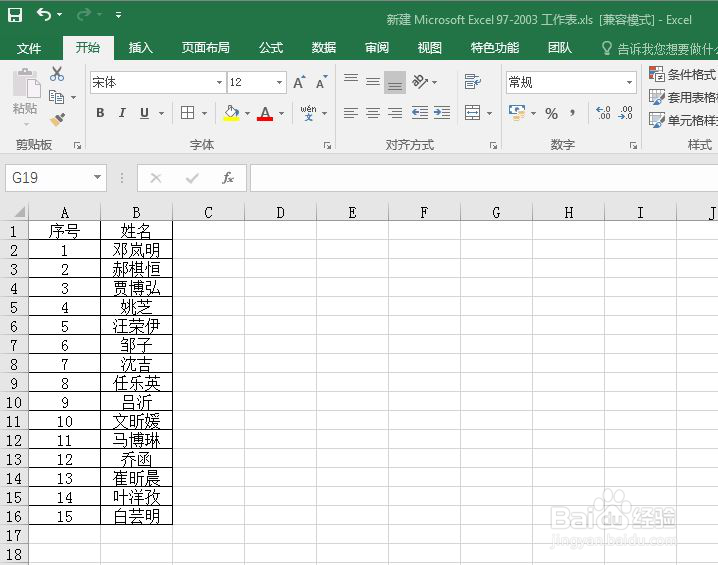
3、接下来我们在输入需要的序号1处输入公式=RO掳姗浚瑙W()-1,这个公式同样可以得到序号1,ROW()返回的是当前所在单元格的行,由于标题行占了一行,所以这里需要减1,然后使用填充的方刮茕栓双法将所有的序号列都填充为公式序号,如下图:

5、步骤4实验的是删除数据,下图在序号为5的数据行后新增两行,可以看到原来需要为6的一行数据下移了两行,并且需要由6变成了8实现了刷新,如下图:
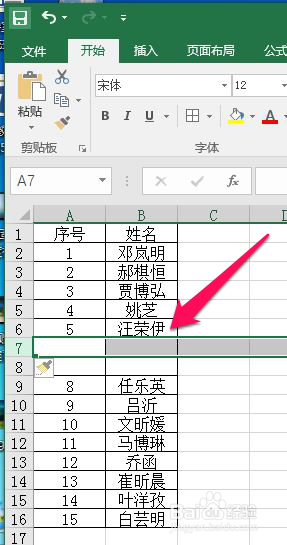
声明:本网站引用、摘录或转载内容仅供网站访问者交流或参考,不代表本站立场,如存在版权或非法内容,请联系站长删除,联系邮箱:site.kefu@qq.com。
阅读量:93
阅读量:73
阅读量:50
阅读量:75
阅读量:74